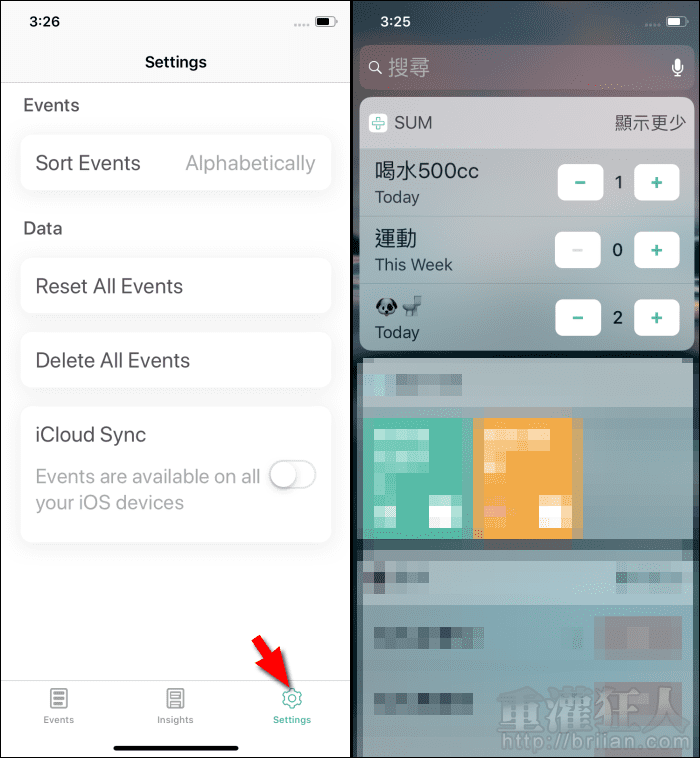計數器在手機上算是很常見的功能,通常只可記錄單一事件,提供單次使用,但如果你生活中有一些活動、事件,希望可以將發生的次數記錄下來,例如自己一天到底喝了幾杯水、繞著公園跑了幾圈、一個月下來運動了幾次或是每天去上了多少次的廁所(咦?),就會需要像「Sum – Tally Counter」這類型的多項事件計數器來記錄。
它可分別建立多個不同的事件,並可設定目標數(非必填)以及每次點擊增加的次數,還能設定數值重置的週期,包含每天、每週、每月或也可以選擇永遠不重置,這部份可依各別事件來做選擇。
開始記錄後,程式也會同步幫你將每次記錄的時間點列表保存,還會統計每週、每月發生的總次數,並以曲線圖呈現,讓你更容易了解各種事件發生的頻率。不過主程式的操作有點繁鎖,無法單純點擊就計數,建議一定要將程式的 Widget 加入通知中心,才能真正滿足快速計數的需求唷!
▇ 軟體小檔案 ▇
- 軟體名稱:Sum – Tally Counter
- 軟體語言:英文
- 開發人員:Alasdair Law
- 官方網站:https://alasdairlaw.com/sum/
- 軟體性質:免費軟體
- 系統支援:iOS 12.0 以上
- 網路需求:不需網路即可使用
- 軟體下載:在 iPhone、iPad 中開啟 App Store 並搜尋「Sum – Tally Counter」即可下載安裝,或「按這裡」透過 iTunes 安裝。
使用方法:
第1步 開啟程式後,點擊右上角的「+」新增事件。輸入標題、每次增加次數(預設為 1)、目標次數(非必填)以及設定重置週期後,按下「Save」儲存。
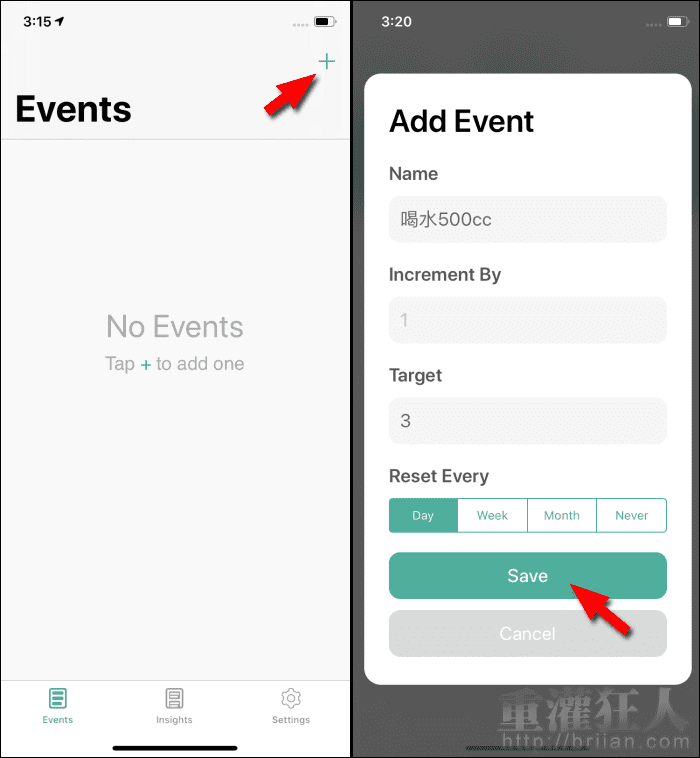
第2步 建立好的事件就可以在列表中看到,但並不是點擊就能計數,需點入後再點擊「+」才能記錄。程式會將計數的時間點保存下來,點入「All Instances」就能看到。最上面是每週、每月的總次數,最下方則會用曲線圖來呈現。
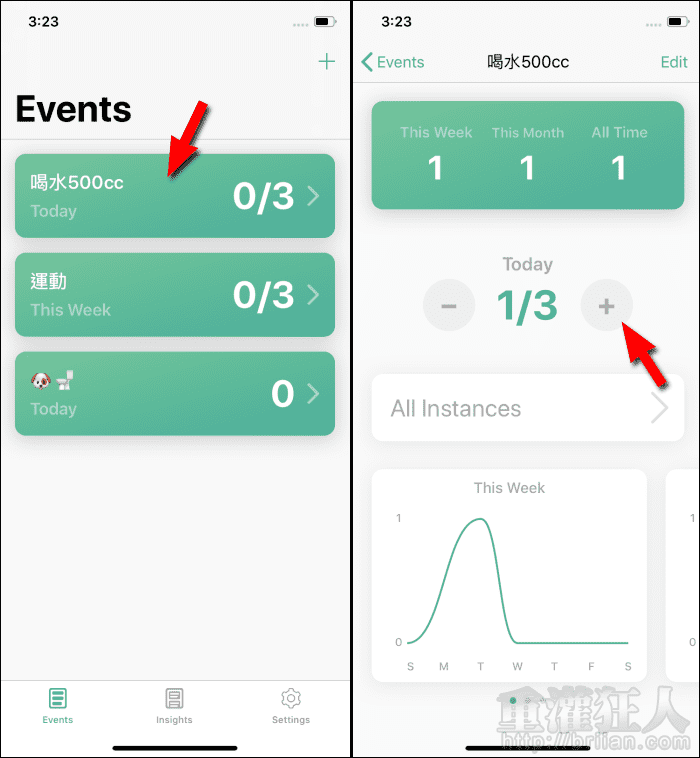
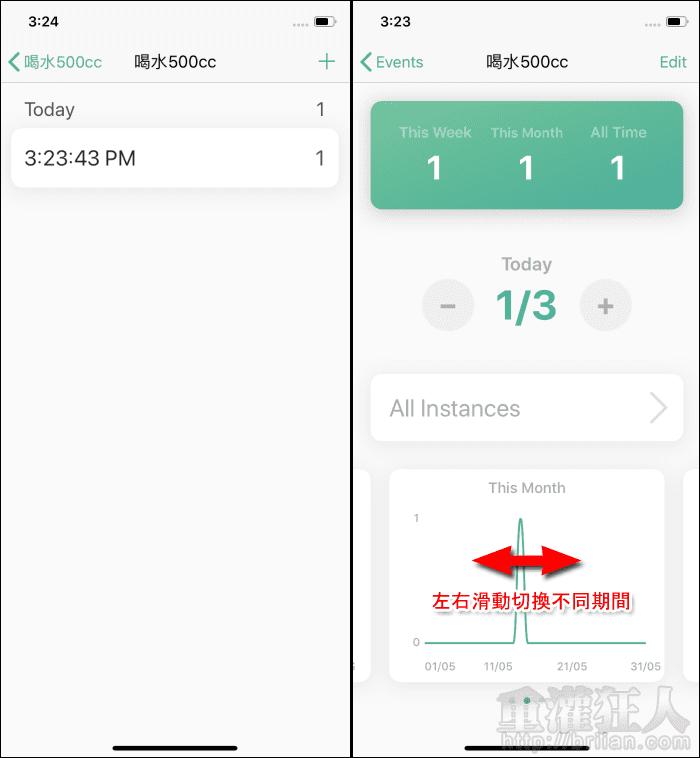
第3步 在設定裡可以修改事件的排序規則以及重置或刪除所有事件,也可以開啟 iCloud 同步功能。若想要更方便計數的話,記得到通知中心去新增 Widget,就能直接點擊計數了。(如何將 Widget 加入通知中心:可參考此篇)